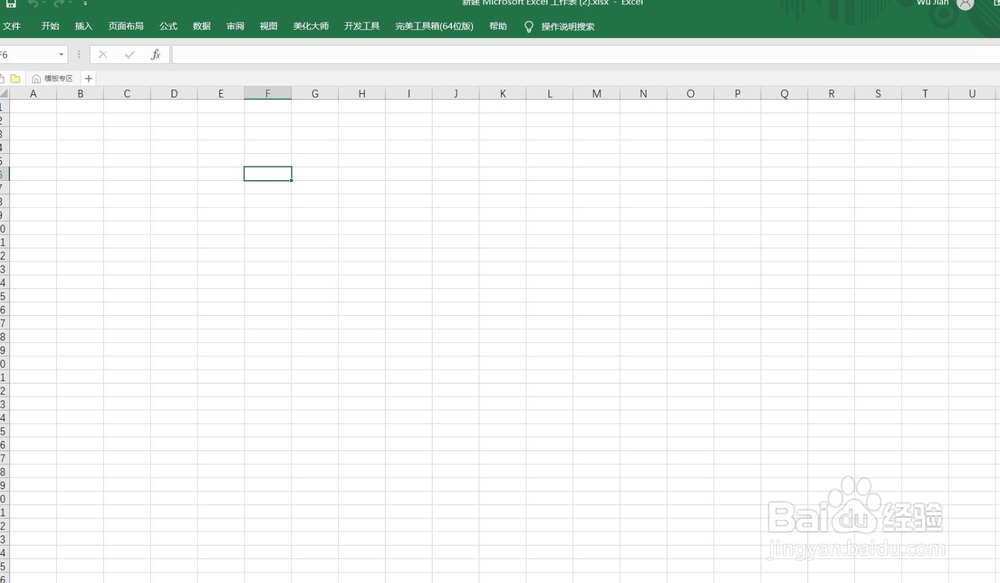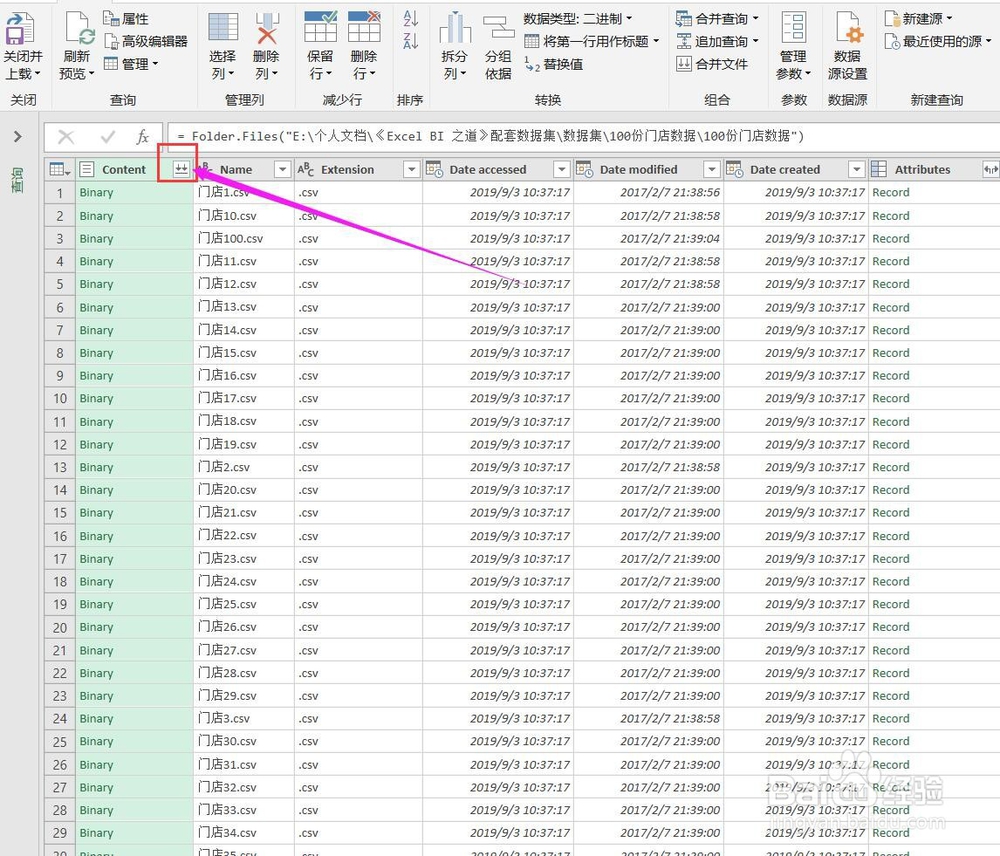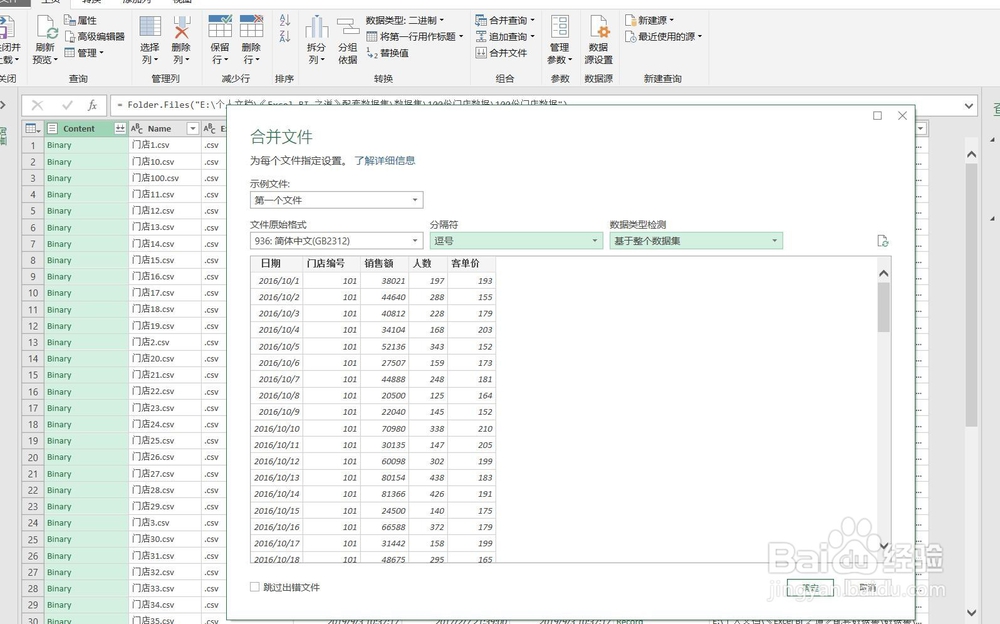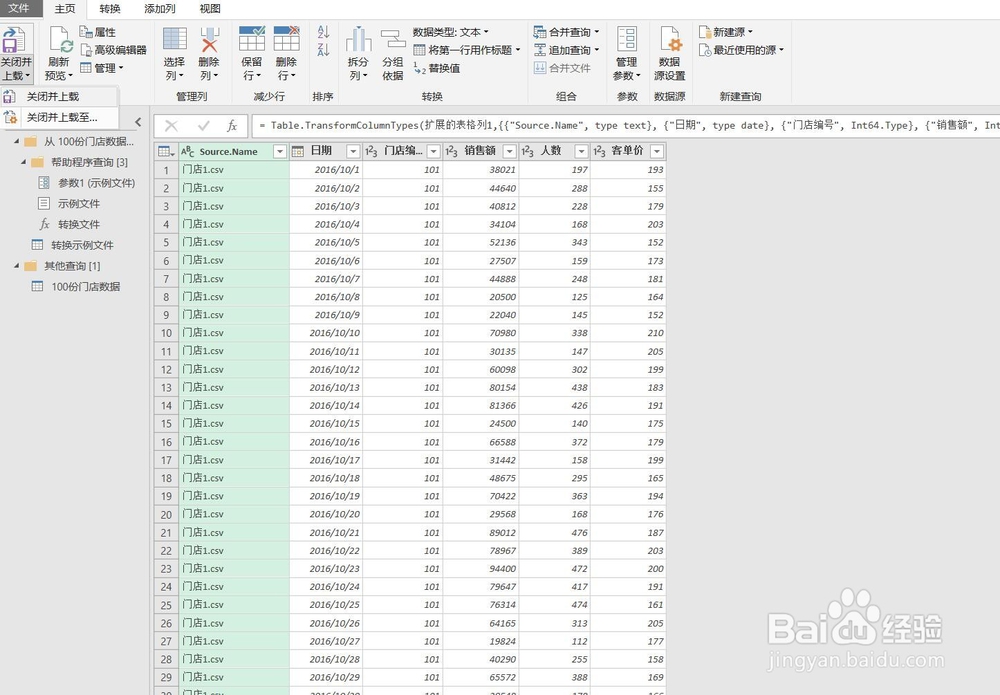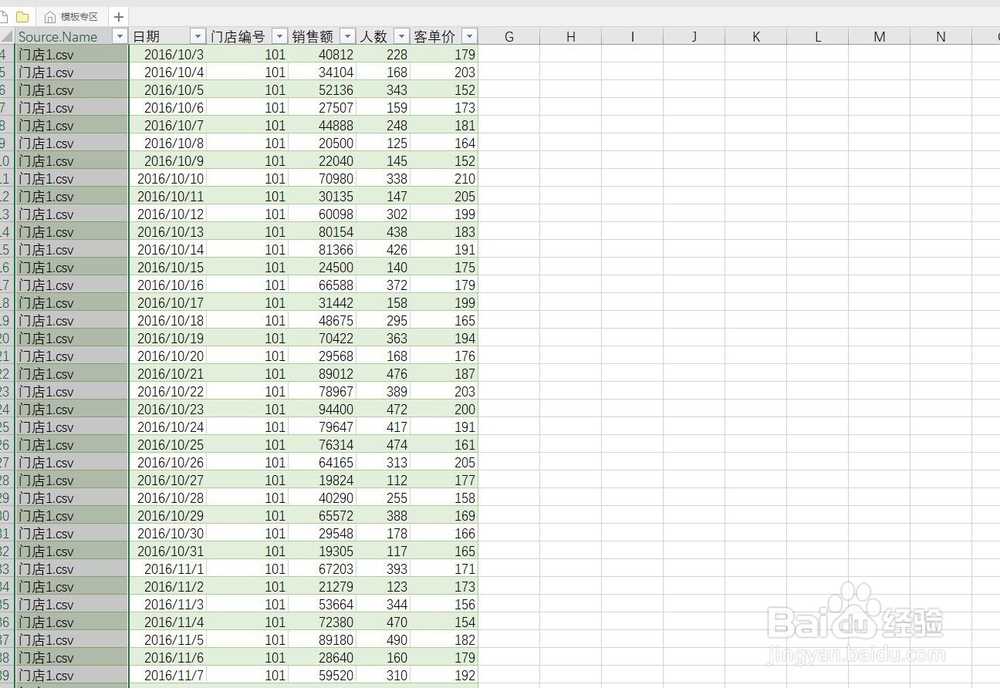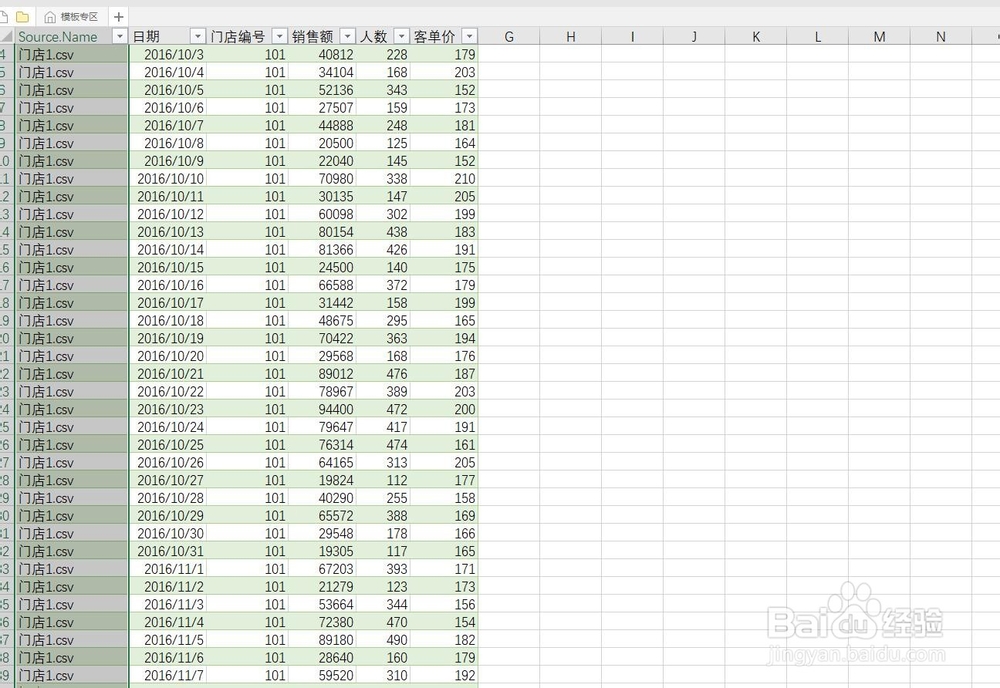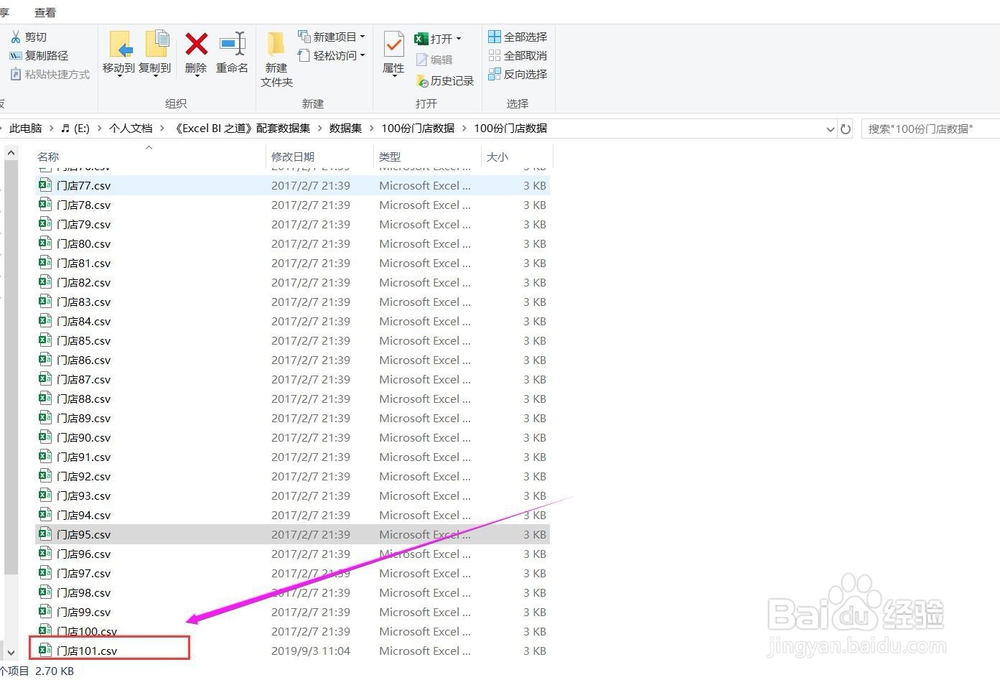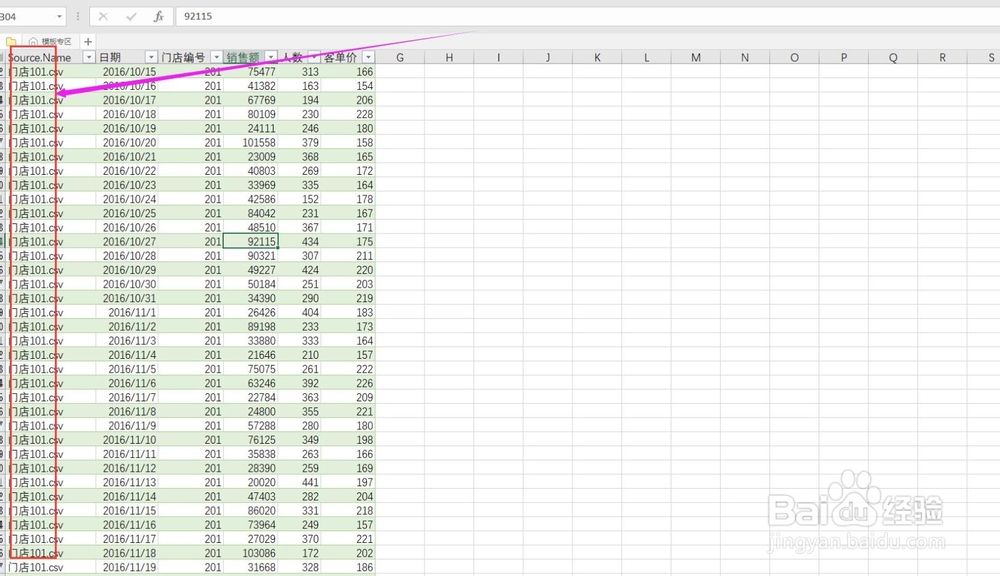EXCEL快速合并不同门店销售数据的方法
1、为了确保数据无误,我们需要将所有分店的数据保存至同一文件夹。
2、依次点击“数据”、“从文件夹”,找到存放门店数据的文件夹路径并点击“确定”。
3、接下来可以看到数据预览,点击“转换数据”继续下一步。
4、进入查询编辑器界面,点击Content右侧的向下箭头。
5、之后出现“合并文件”界面,使用默认的设置即可,无需改动。
6、之后合并完成,为了区分数据来源,此处我们没有删除Source.Name列,也可以根据实际需要删除该列。
7、之后将数据上载至EXCEL表格内。
8、以后如果有了新的门店,可以将该门店数据保存至同一文件夹下,然后在第7步生成的溽朽孑臾查询表中数据区域单击鼠标右键刷新即可。
声明:本网站引用、摘录或转载内容仅供网站访问者交流或参考,不代表本站立场,如存在版权或非法内容,请联系站长删除,联系邮箱:site.kefu@qq.com。
阅读量:49
阅读量:25
阅读量:47
阅读量:81
阅读量:29